Microsoft Teams hỗ trợ dạy học online A->Z. - Phần 1: Cài đặt, đăng nhập
HƯỚNG DẪN KÍCH HOẠT, CÀI ĐẶT VÀ ĐĂNG NHẬP MICROSOFT TEAMS TRÊN BROWSER, WINDOWS VÀ ĐIỆN THOẠI THÔNG MINH
ĐĂNG NHẬP TEAMS TRÊN WEBSITE (KHÔNG CẦN CÀI ĐẶT)
Bước 1: Mở trình duyệt, vào trang http://office.com, nhấn nút “Đăng nhập”.
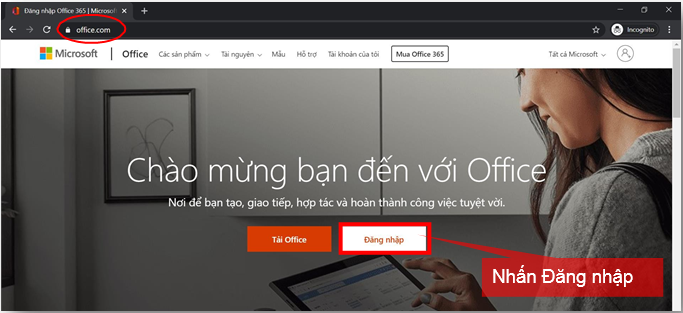
Bước 2: Điền tên tài khoản O365 và mật khẩu:
Bước 3: Xác thực tài khoản: Để bảo mật thông tin, đối với tài khoản lần đầu tiên đăng nhập, bạn sẽ được yêu cầu xác thực tài khoản.
3.1. Để xác thực tài khoản, hãy chọn Thiết lập ngay bây giờ. Bạn có thể chọn xác thực qua Điện thoại hoặc Email:
Chọn 1 trong 2 cách:
1. Xác thực qua số điện thoại: Chọn mã Quốc gia là Việt Nam (+84), nhập số điện thoại của bạn. Chọn Nhắn tin cho tôi hoặc Gọi tôi.
2. Xác thực qua Email: Nhập Email cá nhân của bạn (chú ý không sử dụng email trường học hoặc công việc chính của bạn). Chọn Email tôi.
Chờ mã kiểm chứng gửi về qua tin nhắn, cuộc gọi, hoặc email. Nhập mã kiểm chứng và nhấn nút Kiểm chứng
Chọn Có Duy trì đăng nhập để giảm số lần bạn được yêu cầu đăng nhập.
Bước 4: Click vào biểu tượng ứng dụng Teams
Xin chúc mừng! ! Bạn đã đăng nhập thành công Teams trên trình duyệt!
CÀI ĐẶT VÀ ĐĂNG NHẬP TEAMS TRÊN MÁY TÍNH
Bước 1: Mở trình duyệt, vào trang https://teams.microsoft.com/download, nhấn nút Download Teams
Bước 2: Tải file ứng dụng xuống một thư mục trên máy tính:
Bước 3: Mở file ứng dụng vừa download
Tiến hành các bước xác thực tài khoản tương tự đăng nhập trên trình duyệt.
CÀI ĐẶT VÀ ĐĂNG NHẬP TEAMS TRÊN ĐIỆN THOẠI
Bước 1: Vào cửa hàng ứng dụng trên điện thoại (App Store trên điện thoại iOS hoặc Google Play trên Android)
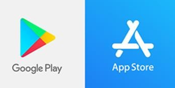
Bước 2: Tìm kiếm Microsoft Teams. Nhấn nút Cài đặt và Mở sau khi đã cài đặt xong.
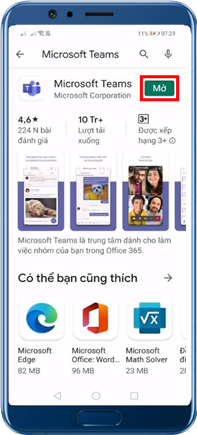
Bước 3: Nhấn vào biểu tượng Teams trên điện thoại
Bước 4: Đăng nhập trên ứng dụng Teams trên điện thoại
Nhấn vào nút Đăng nhập, điền tên tài khoản O365. Nhập mật khẩu
Nhấn nút Tiếp theo. Nhấn OK để bắt đầu. Xin chúc mừng! Bạn đã cài đặt và đăng nhập thành công
Nguồn: Trương Kiếm Minh.
Tài liệu: PDF Powerpoint

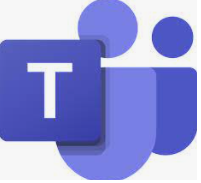





















.gif)










Không có nhận xét nào